App UI设计指南参考文档
UI设计规范
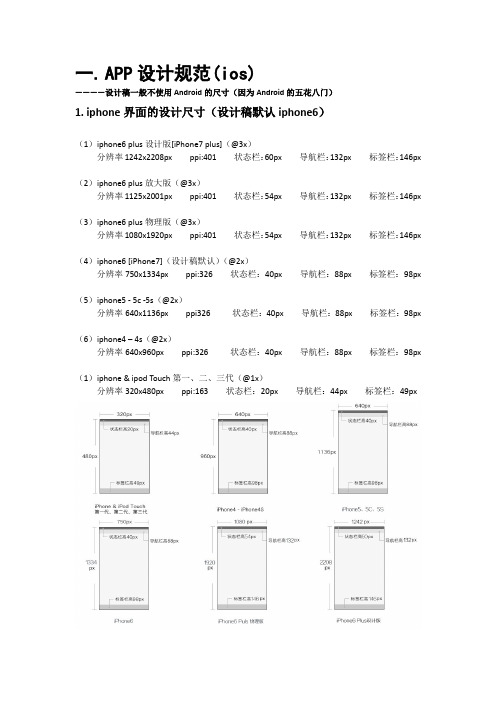
一.APP设计规范(ios)————设计稿一般不使用Android的尺寸(因为Android的五花八门)1. iphone界面的设计尺寸(设计稿默认iphone6)(1)iphone6 plus设计版[iPhone7 plus](@3x)分辨率1242x2208px ppi:401 状态栏:60px 导航栏:132px 标签栏:146px(2)iphone6 plus放大版(@3x)分辨率1125x2001px ppi:401 状态栏:54px 导航栏:132px 标签栏:146px(3)iphone6 plus物理版(@3x)分辨率1080x1920px ppi:401 状态栏:54px 导航栏:132px 标签栏:146px(4)iphone6 [iPhone7](设计稿默认)(@2x)分辨率750x1334px ppi:326 状态栏:40px 导航栏:88px 标签栏:98px(5)iphone5 - 5c -5s(@2x)分辨率640x1136px ppi326 状态栏:40px 导航栏:88px 标签栏:98px(6)iphone4 – 4s(@2x)分辨率640x960px ppi:326 状态栏:40px 导航栏:88px 标签栏:98px(1)iphone & ipod Touch第一、二、三代(@1x)分辨率320x480px ppi:163 状态栏:20px 导航栏:44px 标签栏:49px2. iphone图标设计尺寸(1)iphone6 plus (@3x)App store:1024x1024px 程序应用:180x180 主屏幕:152x152 Spotlight搜索:87x87px 标签栏:75x75px 工具栏和导航栏:66x66px(2)iphone6(@2x)App store:1024x1024px 程序应用:120x120 主屏幕:152x152 Spotlight搜索:58x58px 标签栏:75x75px 工具栏和导航栏:44x44px(3)iphone5-5c-5s(@2x)App store:1024x1024px 程序应用:120x120 主屏幕:152x152 Spotlight搜索:58x58px 标签栏:75x75px 工具栏和导航栏:44x44px(4)iphone4-4s(@2x)App store:1024x1024px 程序应用:120x120 主屏幕:114x114 Spotlight搜索:58x58px 标签栏:75x75px 工具栏和导航栏:44x44px(5)iphone & ipod Touch第一、二、三代(@1x)App store:1024x1024px 程序应用:120x120 主屏幕:57x57 Spotlight搜索:29x29px 标签栏:38x38px 工具栏和导航栏:30x30px3. ipad界面设计尺寸(1)ipad3 – 4 - 5 – 6 – Air – Air2 – mini2分辨率2048x1536px ppi:264 状态栏:40px 导航栏:88px 标签栏:98px(2)ipad1 – 2分辨率1024x768px ppi:132 状态栏:20px 导航栏:44px 标签栏:49px(2)ipad Mini分辨率1024x768px ppi:163 状态栏:20px 导航栏:44px 标签栏:49px4. ipad图标设计尺寸(1)ipad3 – 4 - 5 – 6 – Air – Air2 – mini2App store:1024x1024px 程序应用:180x180 主屏幕:144x144 Spotlight搜索:100x100px 标签栏:50x50px 工具栏和导航栏:44x44px(2)ipad1 – 2App store:1024x1024px 程序应用:90x90 主屏幕:72x72 Spotlight搜索:50x50px 标签栏:25x25px 工具栏和导航栏:22x22px(3)ipad MiniApp store:1024x1024px 程序应用:90x90 主屏幕:72x72 Spotlight搜索:50x50px 标签栏:25x25px 工具栏和导航栏:22x22px5. ios字体大小规范iPhone 上的字体英文为:HelveticaNeue 至于中文,Mac下用的是黑体-简,Win下则为华文黑体,所有字体要用双数字号。
app ui设计规范

app ui设计规范App UI设计规范是指在进行手机应用开发过程中,为了确保应用的用户界面(UI)在外观、交互和功能上都能够满足用户需求和期望而制定的设计规范。
下面是一份1000字的App UI设计规范:1. 品牌形象统一在设计App界面时,需要保持应用的整体品牌形象统一。
包括使用品牌颜色、字体、图标等元素,以及保持一致的视觉风格和风格指南。
这可以帮助用户更好地识别和记忆您的应用。
2. 简洁明了的布局应用界面的布局应该简洁明了,避免杂乱无章的元素和信息堆叠。
有一个明确的信息层次结构,并确保主要功能和操作可见和易于访问。
3. 内容可读性应用的内容应该易于阅读和理解。
使用易于辨认的字体和适当的字号、行距和字距。
避免在背景和文本之间使用过于鲜艳的对比色,以保护用户的视觉体验。
4. 导航结构清晰应用的导航结构应该清晰明了。
使用明确的导航栏和底部标签栏来引导用户浏览和操作。
避免过多的嵌套菜单和混乱的导航路径,以提高用户的导航效率。
5. 易于操作的交互元素应用的交互元素应该易于操作。
按钮、输入框、滑块等交互元素应具备足够的大小和间距,以确保用户准确地点击或滑动。
同时,需要提供明确的反馈,如按钮点击后的动画或弹出的确认框。
6. 多设备适配应用的UI设计需要适配不同尺寸和分辨率的设备。
确保界面元素在不同设备上的显示效果一致,并且能够根据屏幕大小和方向进行自适应调整。
7. 错误处理和反馈应用应该有清晰的错误处理和反馈机制。
当用户操作错误或发生问题时,应提供有用的错误信息,并指导用户如何纠正错误。
同时,避免弹出过多的错误提示框,以免用户感到困扰。
8. 良好的可访问性应用需要考虑用户的可访问性需求。
确保界面元素具备足够的对比度,以方便视觉障碍用户的浏览。
同时,提供辅助功能,如语音导航和放大预览等,以满足不同用户的需求。
9. 高效的反馈时间应用需要提供高效的反馈时间,以增强用户体验。
减少加载时间和操作延迟,确保应用的响应速度在合理范围内。
UI设计规范说明书三篇
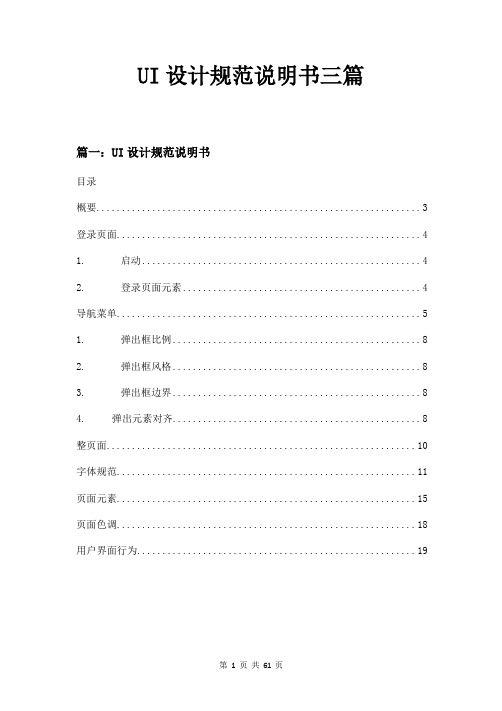
UI设计规范说明书三篇篇一:UI设计规范说明书目录概要 (3)登录页面 (4)1. 启动 (4)2. 登录页面元素 (4)导航菜单 (5)1. 弹出框比例 (8)2. 弹出框风格 (8)3. 弹出框边界 (8)4. 弹出元素对齐 (8)整页面 (10)字体规范 (11)页面元素 (15)页面色调 (18)用户界面行为 (19)概要界面设计中保持界面的一致性。
一致性既包括使用标准的控件,也指使用相同的信息表现方法,如在字体、标签风格、颜色、术语、显示错误信息等方面确保一致。
界面力求简洁明了,保证系统功能设计的合理与明确,布局明确、交互操作合理、协调统一。
功能要表现清楚,分类清晰有条理,避免过多的控件嵌套导致的视觉混乱;单一功能的操作目的明确,符合易用性原则,避免不必要的信息显示而对用户造成视觉干扰;力求操作简单,简单的功能一步完成,比较复杂的功能三步之内,复杂的功能操作使用操作向导来辅助客户完成。
1.启动目前我们的pride、EMRS系统首页登录都是以(图1)的展现方式,有2个页面,此法太过累赘,同时跳出框也把产品的logo信息给遮住,可以以一个页面的方式来显示不需要2个页面,类似(图2)。
(图1)2.(图2)3.登录页面元素登录页面的基本元素包括:输入框、按钮、进度条。
这样的好处就是以一个页面代替2个页面,简洁明了,登录页面都需要加入进度条,便于客户等待页面进度规范1)菜单深度一般不要超过三层2)菜单层次太多时应给出返回主窗口、主分支的快捷链接。
(图3)导航如不是客户特俗要求的定制,均制成类似以上的导航(图3),采用windows 标准的定制导航界面,导航必需兼容1024*768、1280*800、1440*900三个主流分辨率,其中默认分辨率为1024*768。
(图4)(图5)【1】标题区:显示当前用户姓名、所属科室。
字体:15像素,黑色,加粗【2】工具栏区:可显示二级菜单相应栏目。
字体9pt,不加粗,黑色,每个栏目必须有快捷键,栏目间的间距为20像素【3】二级菜单区:二级菜单字体为9pt,宋体,不加黑,行距10像素;所有的二级菜单栏目都应该有相应的图标设计。
UI设计规范范文

UI设计规范范文
一、总体介绍
UI(User Interface,用户界面)设计规范是一系列倡导和指南,用以确保在应用设计中满足用户需求,提升用户体验,保持一致的设计风格和完善的系统文档。
经过实践,发现将之应用于产品中,有助于提升应用的可用性,确保交互的一致性,减少设计团队的整合工作量,优化产品,提高用户的体验。
二、UI设计规范要求
1、针对不同系统、设备和技术,需要构建平台特定的UI设计规范;
2、设计应该简洁,易于理解和使用;
3、UI设计中应该合理使用不同的视觉元素,如色彩、字体、图表和动画;
4、注重用户体验,提升UI系统的可用性;
5、加强UI系统的稳定性,降低软件的出错率;
6、UI设计应能够及时应对新技术、新设备的变化;
7、规范应该使得多个设计师可以实现良好的用户体验;
8、应使用和比较相似的图形、结构和其他UI组件;
9、涵盖各种通用和行业特定的交互规则和元素;
10、UI设计中应考虑到用户功能的多样性,并考虑哪些操作有利于用户。
三、UI设计流程
1、定义交互模型:根据用户的行为,分析用户的使用需求,设计友好的交互模型;
2、确定UI原则:确定交互模型后。
APP界面UI设计规范
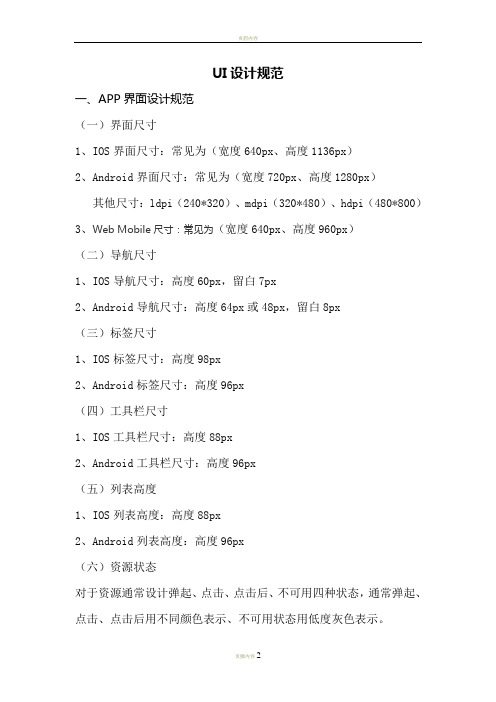
UI设计规范一、APP界面设计规范(一)界面尺寸1、IOS界面尺寸:常见为(宽度640px、高度1136px)2、Android界面尺寸:常见为(宽度720px、高度1280px)其他尺寸:ldpi(240*320)、mdpi(320*480)、hdpi(480*800)3、Web Mobile尺寸:常见为(宽度640px、高度960px)(二)导航尺寸1、IOS导航尺寸:高度60px,留白7px2、Android导航尺寸:高度64px或48px,留白8px(三)标签尺寸1、IOS标签尺寸:高度98px2、Android标签尺寸:高度96px(四)工具栏尺寸1、IOS工具栏尺寸:高度88px2、Android工具栏尺寸:高度96px(五)列表高度1、IOS列表高度:高度88px2、Android列表高度:高度96px(六)资源状态对于资源通常设计弹起、点击、点击后、不可用四种状态,通常弹起、点击、点击后用不同颜色表示、不可用状态用低度灰色表示。
(七)字体1、IOS默认英文为HelveticalNeue,中文为黑体2、Android列表高度:默认为Droidsans fallback(八)字号字号通常按照标题及征文级别递减为42、36、34、30、24 (九)ICON1、IOS常用尺寸有1024*1024、512*512、120*120、60*602、Android常用尺寸有512*512、200*200、72*72、48*48 (十)资源插图1、长方形插图高度一般不超过背景宽度的二分之一2、缩略图两张并列高度一般不超过200px,宽度要适中有留白3、图文混排中图片一般不高过150*110。
APPUI设计规范ppt课件
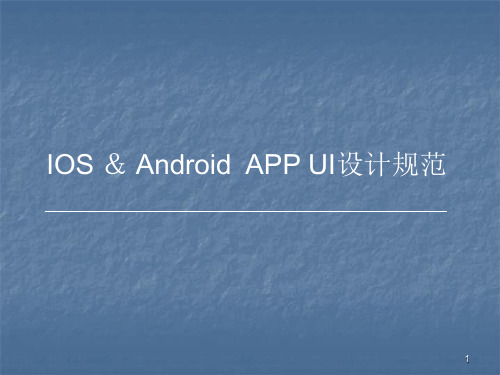
程序应用
Iphone6 1024x102 180x180
plus
4px
px
Iphone6/6 1024x102
s
4
px
Iphone5/5 1024x102
c/5s
4
px
Iphone4/4 1024x102
s
4
px
120x120 px
120x120 px
120x120 px
主屏幕
114x114 px 114x114 px
开发的,所以此设定尺寸为1,算出各个尺 寸的比例,然后乘以4,各个尺寸都能满足 是整数,可以保证开发时不会模糊。@2px (视网膜屏的到来)切图设计稿尺寸是 640x960px,所以设计时最小的单位尺寸是 8px。 使用8px原理的目的
保证在双平台上大部分机型开发中不会 出现模糊的变形的问题;而且只需设计一套 设计稿,减少设计师的工作量,提高工作效 率。
401 ppi 326 ppi 326 ppi 326 ppi
54 px 40 p88 px 88 px
146 px 98 px 98 px 98 px
ppi(pixels per inch)即每英寸像素,也叫像素密度。
3
图标尺寸
设备
APP store
25
24
48DP定律
48dp作为安卓可触摸的UI元件的标准。 一般来说,48dp转化为一个物理尺寸约9毫米。建议的目标大小为7-10毫 米的范围,这是一个用户手指能准确并且舒适触摸的区域。 如果你设计的元素高和宽至少48dp,你就可以保证: (1). 触摸目标绝不会比建议的最低目标(7mm)小,无论在什么屏幕上 显示。 (2). 在整体信息密度和触摸目标大小之间取得了一个很好的平衡。 而每个UI元素之间的空白通常是8dp.
ui规范文档
ui规范文档UI规范文档是一份详细描述用户界面设计规范和标准的文档,其目的是确保产品的用户界面在外观和交互方面具有一致性。
下面是一份700字的UI规范文档范例:1. UI设计原则- 一致性:确保用户界面的各个元素在不同页面中保持一致的外观和交互方式。
- 简约性:避免过多的装饰和复杂的布局,保持界面的简洁和易于使用。
- 可变性:为不同的屏幕尺寸和设备类型提供适应性,确保用户在任何情况下都能舒适地使用产品。
2. 色彩和图标- 颜色方案:采用品牌标识色和相应配色方案,确保界面的一致性和识别性。
- 图标设计:使用简洁明了的图标,确保用户能够快速理解和识别图标所代表的功能。
3. 布局和排版- 网格系统:采用网格系统进行布局,确保页面的一致性和对齐。
- 字体排版:使用清晰易读的字体,并合理设置字体大小、行间距和字体颜色。
4. 导航和交互- 导航结构:使用简单直接的导航结构,确保用户能够快速找到所需的功能和信息。
- 按钮和链接:使用明确的按钮和链接样式,确保用户能够清晰地辨认可点击的元素。
- 表单和输入:提供明确的输入框和表单样式,以及相应的错误提示和验证。
5. 响应式设计- 屏幕适应:为不同的设备尺寸提供适应性,确保界面在不同屏幕上呈现良好。
- 手势操作:优化触摸屏幕上的手势操作,确保用户能够流畅地交互。
6. 用户反馈- 状态提示:在页面操作和加载过程中显示相应的状态提示,让用户清楚地知道当前操作的状态。
- 错误处理:提供友好的错误提示信息,并指导用户解决问题。
7. 图片和媒体- 图片质量:确保页面中的图片质量良好,并合理控制图片大小以提升加载速度。
- 多媒体支持:提供对音频、视频和其他多媒体内容的支持,以丰富用户体验。
这份UI规范文档旨在指导界面设计师和开发人员在产品设计和开发过程中遵循一致的设计原则和标准,以提供给用户一个优质的界面体验。
移动应用界面设计开发标准手册
移动应用界面设计开发标准手册第1章界面设计基础 (4)1.1 设计原则与规范 (4)1.2 设计工具与技术 (4)1.3 用户体验与交互设计 (4)第2章色彩与视觉元素 (4)2.1 色彩搭配与运用 (4)2.2 图标与按钮设计 (4)2.3 图片与插画应用 (4)第3章字体与排版 (4)3.1 字体选择与运用 (4)3.2 标题与正文排版 (4)3.3 文本输入与显示 (4)第4章布局与导航 (4)4.1 布局原则与类型 (5)4.2 栅格系统与间距 (5)4.3 导航模式与设计 (5)第5章交互与动画 (5)5.1 交互设计原则 (5)5.2 触控操作与反馈 (5)5.3 动画效果与过渡 (5)第6章列表与卡片 (5)6.1 列表展示与排序 (5)6.2 卡片式设计与应用 (5)6.3 滑动操作与筛选 (5)第7章表单与输入 (5)7.1 表单设计原则 (5)7.2 输入框与选择器 (5)7.3 错误提示与校验 (5)第8章消息提示与通知 (5)8.1 消息提示设计 (5)8.2 通知栏与推送 (5)8.3 弹窗与模态窗口 (5)第9章用户引导与教育 (5)9.1 新功能引导设计 (5)9.2 操作教程与提示 (5)9.3 帮助与反馈 (5)第10章跨平台与响应式设计 (5)10.1 跨平台设计原则 (5)10.2 响应式布局与适配 (5)10.3 平台特定设计与优化 (5)第11章功能优化与测试 (5)11.2 加载与刷新机制 (6)11.3 界面测试与评估 (6)第12章设计规范与交付 (6)12.1 设计规范与组件库 (6)12.2 设计交付物与协作 (6)12.3 设计迭代与优化 (6)第1章界面设计基础 (6)1.1 设计原则与规范 (6)1.2 设计工具与技术 (6)1.3 用户体验与交互设计 (7)第2章色彩与视觉元素 (7)2.1 色彩搭配与运用 (7)2.1.1 整体色调协调统一 (7)2.1.2 重点色运用 (7)2.1.3 色彩平衡 (7)2.1.4 调和对立色 (8)2.2 图标与按钮设计 (8)2.2.1 形状与线条 (8)2.2.2 颜色搭配 (8)2.2.3 尺寸与间距 (8)2.3 图片与插画应用 (8)2.3.1 选择合适的图片 (8)2.3.2 个性化插画 (8)2.3.3 合理布局 (9)第3章字体与排版 (9)3.1 字体选择与运用 (9)3.1.1 字体分类 (9)3.1.2 字体选择原则 (9)3.1.3 字体运用技巧 (9)3.2 标题与正文排版 (9)3.2.1 标题排版 (10)3.2.2 正文排版 (10)3.3 文本输入与显示 (10)第4章布局与导航 (10)4.1 布局原则与类型 (10)4.2 栅格系统与间距 (11)4.3 导航模式与设计 (11)第5章交互与动画 (12)5.1 交互设计原则 (12)5.2 触控操作与反馈 (12)5.3 动画效果与过渡 (13)第6章列表与卡片 (13)6.1 列表展示与排序 (13)6.1.2 列表的排序 (13)6.2 卡片式设计与应用 (14)6.2.1 卡片式设计的基本概念 (14)6.2.2 卡片式设计的应用 (14)6.3 滑动操作与筛选 (14)6.3.1 滑动操作 (14)6.3.2 筛选功能 (15)第7章表单与输入 (15)7.1 表单设计原则 (15)7.2 输入框与选择器 (15)7.3 错误提示与校验 (16)第8章消息提示与通知 (16)8.1 消息提示设计 (16)8.1.1 设计原则 (16)8.1.2 设计方法 (17)8.2 通知栏与推送 (17)8.2.1 通知栏设计 (17)8.2.2 推送设计 (17)8.3 弹窗与模态窗口 (17)8.3.1 弹窗设计 (17)8.3.2 模态窗口设计 (17)第9章用户引导与教育 (18)9.1 新功能引导设计 (18)9.1.1 明确目标用户群体 (18)9.1.2 简洁明了的引导界面 (18)9.1.3 逐步引导 (18)9.1.4 互动式引导 (18)9.1.5 个性化引导 (18)9.2 操作教程与提示 (18)9.2.1 结构清晰的教程内容 (18)9.2.2 图文并茂的教程形式 (19)9.2.3 关键步骤的提示 (19)9.2.4 适时出现 (19)9.3 帮助与反馈 (19)9.3.1 帮助中心 (19)9.3.2 在线客服 (19)9.3.3 用户反馈渠道 (19)9.3.4 优化更新提示 (19)第10章跨平台与响应式设计 (19)10.1 跨平台设计原则 (19)10.2 响应式布局与适配 (20)10.3 平台特定设计与优化 (20)第11章功能优化与测试 (21)11.1.1 代码优化 (21)11.1.2 资源管理 (21)11.1.3 网络优化 (21)11.2 加载与刷新机制 (21)11.2.1 页面加载优化 (21)11.2.2 数据刷新机制 (22)11.3 界面测试与评估 (22)11.3.1 界面功能测试 (22)11.3.2 界面评估 (22)第12章设计规范与交付 (22)12.1 设计规范与组件库 (22)12.1.1 设计规范 (22)12.1.2 组件库 (23)12.2 设计交付物与协作 (23)12.2.1 设计交付物 (23)12.2.2 协作 (23)12.3 设计迭代与优化 (23)12.3.1 设计评审 (23)12.3.2 用户反馈 (24)12.3.3 数据分析 (24)12.3.4 设计工具与方法 (24)第1章界面设计基础1.1 设计原则与规范1.2 设计工具与技术1.3 用户体验与交互设计第2章色彩与视觉元素2.1 色彩搭配与运用2.2 图标与按钮设计2.3 图片与插画应用第3章字体与排版3.1 字体选择与运用3.2 标题与正文排版3.3 文本输入与显示第4章布局与导航4.1 布局原则与类型4.2 栅格系统与间距4.3 导航模式与设计第5章交互与动画5.1 交互设计原则5.2 触控操作与反馈5.3 动画效果与过渡第6章列表与卡片6.1 列表展示与排序6.2 卡片式设计与应用6.3 滑动操作与筛选第7章表单与输入7.1 表单设计原则7.2 输入框与选择器7.3 错误提示与校验第8章消息提示与通知8.1 消息提示设计8.2 通知栏与推送8.3 弹窗与模态窗口第9章用户引导与教育9.1 新功能引导设计9.2 操作教程与提示9.3 帮助与反馈第10章跨平台与响应式设计10.1 跨平台设计原则10.2 响应式布局与适配10.3 平台特定设计与优化第11章功能优化与测试11.1 功能优化策略11.2 加载与刷新机制11.3 界面测试与评估第12章设计规范与交付12.1 设计规范与组件库12.2 设计交付物与协作12.3 设计迭代与优化第1章界面设计基础1.1 设计原则与规范界面设计是软件开发中的环节,它直接关系到用户对产品的第一印象及长期使用体验。
Android UI设计指南
会取代你的启动器图标。 如何更容易的将高精度图标缩放到 512*512 的提示和建议, 在设计师建议章 节中有讲。 对于高精度的应用程序图标,在 Android Market 的信息和规格,请参阅下面 的文章: 应用程序图形资源(Android Marker 帮助说明) � Android2.0 以后版本
高精度屏幕的启动图标尺寸: 外框:72x72px 图标:60x60px 方形图标:56x56px 中精度屏幕的启动图标尺寸: 外框:48x48px 图标:40x40px 方形图标:38x38px 低精度屏幕启动图标尺寸: 外框:36x36px 图标:30x30px 方形图标:28x28px
材质和颜色 启动图标要有触感、明亮和有质感的材质,即使图标只是简单的形状,但也要尝试一些 取之于现实世界的材质来表现。 Android 启动图标通常由一个大的基本形状,一个中立和主色调组成的较小的形状。图 标可能使用一个保持有相当对比度的中性色。 如果可能的话, 每个图标不使用一个以上的主 色。 图标应该使用包括一系列暗淡的和基本的的色调。不能用太饱和的色调。 启动图标推荐使用的色调如图 3,你可以从中选择元素的基础色和高亮色。也可以使用
24w x 38h px (preferred, width may vary)
状态栏图标 (Android 2.2 及之前版本 )
19 x 19 px
25 x 25 px
38 x 38 px
Tab 图标
24 x 24 px
32 x 32 px
48 x 48 px
对话图标
24 x 24 px
32 x 32 px
Android UI 设计指南(自译) 一、图标设计指南
创建一个统一的外观和整体的用户界面效果以增加产品的价值, 精简的图形样式还能让 用户觉得 UI 更专业。 本文提供的信息能帮助你为应用的用户界面的各个部分创建的图标与 Android2.X 框架 的一般样式相匹配。以下的指南将帮助你创建一个完美而且统一的用户体验。 下面文档讨论关于 Android 应用程序常见类型图标的使用详细指南: 启动图标 启动图标是您的应用程序在设备的主界面和启动窗口的图形表现。 菜单图标 菜单图标是当用户按菜单按钮时放置于选项菜单中展示给用户的图形元素。 状态栏图标 状态栏图标用于应用程序在状态栏中的通知。 Tab 图标 Tab 图标用来表示在一个多选项卡界面的各个选项的图形元素。 对话框图标 对话框图标是在弹出框中显示,增加互动性。 列表视图图标 使用列表视图图标是用图形表示列表项,比如说设置这个程序。 想更快的创建你的图标,可以导向 Android 图标模板包。
app界面设计规范
app界面设计规范应用界面设计规范(UI Design Guidelines)一、概述应用界面设计规范是为了提供一致的用户体验,减少用户学习成本,提高用户使用效率而制定的标准化规范。
本文档旨在为应用界面设计人员提供详细的设计指导和规范要求。
二、布局设计规范1. 布局要合理:应用界面应根据功能模块和信息层级进行布局,使用户可以快速找到所需信息。
2. 控件位置要合理:常用的功能按钮和交互控件应放置在用户易于触及和操作的位置,并保持一定的统一性。
3. 色彩搭配要合理:应用界面的色彩搭配应符合用户习惯和品牌风格,并且能够提高信息的可读性和识别度。
三、交互设计规范1. 操作一致性:相同类型的操作在不同页面中应保持一致,例如相同的功能按钮应具有相同的样式和位置。
2. 避免误操作:应用界面应减少对用户的误操作机会,例如提供撤销、确认和验证功能等。
3. 提示信息清晰:错误提示、成功提示和帮助文本应清晰明了,避免用户产生困惑。
4. 导航逻辑清晰:应用界面的导航逻辑应清晰明了,用户能够很容易地找到自己的位置和目标。
四、字体和图标设计规范1. 字体选择要恰当:应用界面的字体应选择易于阅读和识别的字体,同时需要考虑字体的风格与品牌一致。
2. 字体大小要合适:应用界面的字体大小应根据不同位置和用途进行调整,以便用户能够轻松阅读。
3. 图标样式要一致:应用界面的图标样式应统一,避免使用不同风格的图标对用户造成困扰。
五、界面美观设计规范1. 色彩选择要科学:应用界面的色彩选择应遵循色彩搭配原则,以提高用户体验和美感。
2. 美观布局要简洁:应用界面的布局应简洁美观,避免过多的装饰和样式干扰用户的使用。
3. 图片使用要合理:应用界面中的图片应具有明确的用途,且不应过于花哨和复杂。
六、响应式设计规范1. 考虑不同屏幕尺寸:应用界面的设计应考虑不同屏幕尺寸的适配性,以保证在不同设备上都能有良好的显示效果。
2. 响应速度要快:应用界面应做到快速响应用户的操作,减少用户等待时间。
- 1、下载文档前请自行甄别文档内容的完整性,平台不提供额外的编辑、内容补充、找答案等附加服务。
- 2、"仅部分预览"的文档,不可在线预览部分如存在完整性等问题,可反馈申请退款(可完整预览的文档不适用该条件!)。
- 3、如文档侵犯您的权益,请联系客服反馈,我们会尽快为您处理(人工客服工作时间:9:00-18:30)。
App UI设计指南
1、概念创意
首先,要确定你的创意还没有人做过。
如果你发现已经有类似的app,那你需要比它做的更好,有一些独特的优化设计。
最好的调查方式是到App Store上搜索已有的App程序。
2、App定位
当公司有了创意,还需要有个明确的定位,它会在后续的设计过程中决定app的设计要点。
app定位可以通过苹果的人机界面指南(Human Interface Guidelines)图来确定。
距离图中坐标原点位置越远的app,特点越明显,越需要精美易用的界面设计,让他们与其他竞争者明显区分开来。
App定位一般在原点位置,即简单使用的辅助工具。
3、核心功能
确定App定位后,接下来需要聚焦App的核心功能。
在团队合作设计时,这一点尤其重要。
团队在提出各种功能需求时,很容易陷入哪些功能要包含在第一个版本中的争论。
这个过程叫设计ADS(Application Definition Statement),或者叫设计精简的ADS。
4、产品草图
走到这一步,很多人会认为对App的设计已经想的很清楚,可以直接开始设计图形界面甚至编码了。
实际上,前面的过程,仅仅设计的导入阶段。
UI设计师接下来要做的,是产品草图设计。
一般我们用纸和笔来画,它们是最简单,学习成本最低的工具。
按照我们的设计经验,勾画出用户需要用到的界面,包括像按钮之类的界面交互元素;筛选出核心用户最常用的,最适合移动应用场景的功能。
5、功能穿越
功能穿越要设计的是辅助工具软件,通常只需要主界面,和一个在背面显示相关信息的辅助界面,它通过信息按钮触发后翻转显示。
如果UI设计的是其它app,就需要更多的界面。
重点是要设计界面与界面之间的切换方式,这一点在设计交付给开发人员时会显得尤其重要,这个过程叫做App功能穿越(App Functionality Walkthrough)。
6、低保真原型
现在,开始App的低保真原型设计。
重点是不要陷入过多的细节,低保真只是把你纸面上的草图数字化,便于在电脑上持续的改进。
所以,尽量使用黑白,粗糙的线条和图形来制作低保真。
7、高保真原型
低保真原型完成后,开始设计注重细节和精度的高保真原型,使用PhotoShop,设计师可以选用自己熟悉的其他工具。
一般,设计师会为Android设置尺寸为800*480的画布,然后根据低保真原型进行细节设计。
8、视觉设计
UI设计师需要根据产品经理的产品定位,进行UI界面视觉效果的设计,一般需要选择三个设计效果图,由产品经理进行确认后,进行所有界面的设计。
9、设计概念
App所展现的信息,必须简洁明了,因此在界面设计上,需要让用户能一眼就看明白App 的用途。
主界面背后的相关信息界面,使用Android的标准界面即可,为用户提供核心栏目的功能。
10、设计交付物
1)、ICON
现在可以开始考虑icon的设计。
这将决定App在应用商店上的辨识度。
设计师可以从简单的轮廓设计开始设计,先把核心创意表现出来。
除非有必要,Icon采用尽量少的文字,尽量使用跟你的App图形界面一致的材质和渐变。
你如果想给用户呈现高质量的UI设计,由于发布在不同的应用商店,比如91助手、机锋网、中国电信等,ICON在发布时间,除了考虑App上的ICON外,还需要考虑不同应用商店对ICON尺寸发布的要求。
2)、设计指导
如果客户自己不开发App的功能,还需要把清晰的UI设计指南交付给开发人员,一般UI 设计师需要界面和描述集中到一张大图,并尽可能的把所有可遇见的情况都给开发人员描述清楚。
3)、低保真原型、高保真原型、切片图
UI设计师低保真原型,所有的图形界面设计图(一般是PSD)和图标打包在一起,做上清楚的标注,发送给开发人员;还需要对PSD进行切图,存成PNG,方便开发人员直接使用。
